
Convertiți ODS în Excel (XLS, XLSX) folosind C# .NET
ODS și Excel sunt două formate de fișier populare utilizate pentru stocarea și gestionarea datelor din foile de calcul. Deși ambele formate oferă caracteristici similare, ele nu sunt întotdeauna compatibile între ele. Acest lucru poate crea probleme atunci când partajați sau colaborați la datele din foile de calcul cu alții care ar putea să nu aibă acces la fișierele ODS. În astfel de cazuri, poate fi necesară conversia fișierelor ODS în format Excel. Conversia ODS în format Excel facilitează, de asemenea, lucrul cu datele în Microsoft Excel, care este utilizat pe scară largă în companii și organizații. În acest articol, vom explora cum să convertiți ODS în Excel utilizând C# REST API și vom oferi un ghid cuprinzător pentru a vă ajuta să vă convertiți cu succes fișierele.
API de conversie ODS în Excel
Aspose.Cells Cloud SDK pentru .NET este un API puternic, care oferă o varietate de caracteristici care facilitează conversia fișierelor, asigurând în același timp calitatea și acuratețea rezultatelor. SDK-ul oferă o gamă largă de opțiuni de conversie, inclusiv conversia ODS în XLS, ODS în XLSX și alte formate Excel. De asemenea, puteți specifica intervalul de celule care trebuie convertite și puteți aplica opțiuni de formatare la ieșire. Prin urmare, este un instrument excelent pentru oricine dorește să convertească fișierele ODS în format Excel rapid și ușor.
Deci, pentru a începe, căutați Aspose.Cells-Cloud în managerul de pachete NuGet și faceți clic pe butonul Adăugați pachet. În al doilea rând, dacă nu aveți un cont peste Cloud Dashboard, vă rugăm să creați un cont gratuit utilizând o adresă de e-mail validă și să obțineți acreditările dvs. personalizate.
Convertor ODS în Excel folosind C#
Pentru a efectua conversia ODS în Excel, vom folosi API-ul GetWorkbook. Vă rugăm să aruncați o privire peste următorul fragment de cod.
// Pentru exemple complete și fișiere de date, accesați
https://github.com/aspose-cells-cloud/aspose-cells-cloud-dotnet/
// Obțineți acreditările clientului de la https://dashboard.aspose.cloud/
string clientSecret = "4d84d5f6584160cbd91dba1fe145db14";
string clientID = "bb959721-5780-4be6-be35-ff5c3a6aa4a2";
// creați instanța CellsApi în timp ce treceți ClientID și ClientSecret
CellsApi cellsInstance = new CellsApi(clientID, clientSecret);
// Numele fișierului ODS de intrare
string input_ODS = "input.ods";
// Numele registrului de lucru Excel rezultat
string resultant_File = "resultant.xlsx";
try
{
// citiți conținutul fișierului ODS în instanța File
var file = System.IO.File.OpenRead(input_ODS);
// inițializați operația de conversie
var response = cellsInstance.CellsWorkbookPutConvertWorkbook(file, format:"XLSX", outPath:resultant_File);
// imprimați mesajul de succes dacă concatenarea are succes
if (response != null && response.Equals("OK"))
{
Console.WriteLine("ODS to Excel converted successfully !");
Console.ReadKey();
}
}
catch (Exception ex)
{
Console.WriteLine("error:" + ex.Message + "\n" + ex.StackTrace);
}
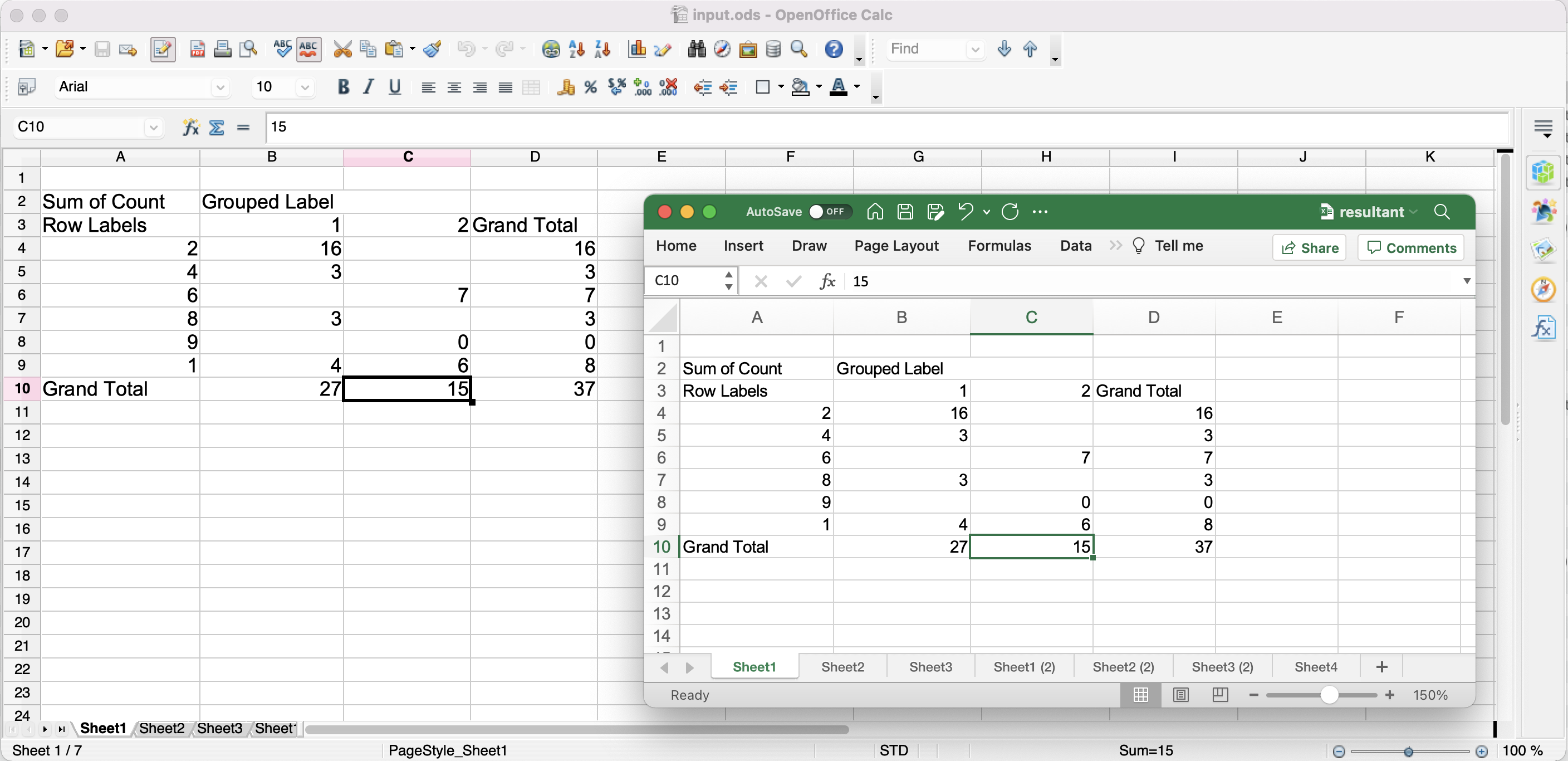
Previzualizarea conversiei ODS în Excel.
Să înțelegem fragmentul de cod:
CellsApi cellsInstance = new CellsApi(clientID, clientSecret);
Creați un obiect al CellsApi în timp ce treceți acreditările clientului ca argumente.
var file = System.IO.File.OpenRead(input_ODS);
Citiți conținutul ODS de intrare în obiectul FileStream.
var response = cellsInstance.CellsWorkbookPutConvertWorkbook(file, format:"XLSX", outPath:resultant_File);
Acum, pentru a converti ODS în Excel, apelați acest API. Formatul de ieșire și numele fișierului rezultat sunt furnizate ca argumente pentru această metodă. După conversie, XLSX rezultat este salvat în stocarea în cloud.
Pentru a testa scenariul de conversie, puteți lua în considerare descărcarea fișierului de intrare input.ods. Pentru referință, Excel rezultatul generat în exemplul de mai sus este încărcat pe resultant.xlsx.
ODS la XLS folosind comenzile cURL
Aspose.Cells Cloud poate fi folosit și cu comenzile cURL pentru a converti fișierele ODS în format Excel. cURL este un instrument popular de linie de comandă folosit pentru transferul de date prin diferite protocoale, inclusiv HTTP, FTP și altele. Folosind comenzile cURL, vă puteți converti cu ușurință fișierele ODS în format Excel fără a fi nevoie de cunoștințe de programare.
Pentru a începe, va trebui să aveți instalat cURL pe sistemul dvs. și un cont Aspose.Cells Cloud cu o cheie API. Acum generați un accessToken pe baza acreditărilor clientului:
curl -v "https://api.aspose.cloud/connect/token" \
-X POST \
-d "grant_type=client_credentials&client_id=bb959721-5780-4be6-be35-ff5c3a6aa4a2&client_secret=4d84d5f6584160cbd91dba1fe145db14" \
-H "Content-Type: application/x-www-form-urlencoded" \
-H "Accept: application/json"
Odată ce aveți accessToken, puteți utiliza următoarea comandă cURL pentru a încărca fișierul ODS în stocarea în cloud:
curl -v "https://api.aspose.cloud/v3.0/cells/storage/file/{filePath}" \
-X PUT \
-F file=@{localFilePath} \
-H "Content-Type: multipart/form-data" \
-H "Authorization: Bearer {accessToken}"
Înlocuiți
{filePath}cu calea în care doriți să stocați fișierul în stocarea în cloud,{localFilePath}cu calea fișierului ODS de pe sistemul dvs. local și{accessToken}cu accesul dvs. Aspose Cloud jeton.
După ce ați încărcat fișierul în stocarea în cloud, trebuie să utilizați următoarea comandă cURL pentru a converti fișierul ODS în format Excel:
curl -v "https://api.aspose.cloud/v3.0/cells/{name}?format=XLSX&isAutoFit=true&onlySaveTable=false&outPath=resultant.xlsx&checkExcelRestriction=true" \
-X GET \
-H "accept: application/json" \
-H "authorization: Bearer {accessToken}"
Înlocuiți
{name}cu numele fișierului ODS pe care l-ați încărcat în spațiul de stocare în cloud și{accessToken}cu simbolul de acces generat mai sus. De asemenea, puteți specifica formatul Excel dorit (de exemplu, XLS, XLSX) în parametrulformat. După conversie, Excel rezultat va fi stocat în același spațiu de stocare în cloud.
Concluzii finale
În acest articol, am explorat diferite metode de a converti fișierele ODS în format Excel folosind comenzile C# .NET și cURL. Am discutat despre necesitatea conversiei ODS în Excel și despre modul în care aceasta poate ajuta la colaborarea și partajarea datelor din foile de calcul. De asemenea, am analizat caracteristicile oferite de Aspose.Cells Cloud SDK pentru .NET și cum poate fi folosit pentru a converti fișiere ODS în diferite formate Excel. În plus, am învățat cum să folosim comenzile cURL cu Aspose.Cells Cloud pentru a converti fișierele ODS în format Excel din linia de comandă. Aceste metode oferă flexibilitate și comoditate pentru oricine dorește să convertească fișierele ODS în format Excel, indiferent dacă sunt familiarizați cu programarea sau preferă o interfață de linie de comandă.
Link-uri utile
Articole recomandate
Vă rugăm să vizitați următoarele link-uri pentru a afla mai multe despre: